前言
Macbook上的Boot Camp功能可以支持我们直接使用win镜像文件安装双系统,但是有个问题是会占用mac储存空间太多(本来就够小了),于是使用WTG来将win系统安装在移动硬盘内是个不错的解决办法,并且使用起来也很方便,下面我会将操作方法进行记录。
最后会介绍如何给硬盘分区,如果只需要看分区部分请直接下滑到文章底部。
准备工具
我的mac是Macbook pro,15版的
WD硬盘,2T的(官方说U盘最低限制是32G,网友好像有说16G就能安装的,不过使用效果是可想而知的),USB3.0
windows to go软件下载传送门
win镜像文件(自行百度下载,我用的是win10,ISO格式)
魔方虚拟光驱软件(自行百度下载,注意小广告)
注意需要用windows系统安装制作,我是开的win10虚拟机
注意,硬盘需要先被格式化,分区也会被格式化,请先把重要的数据备份,等系统安装成功之后我们再把硬盘进行分区。
开始制作
下载Windows支持软件
开始制作前我们先下载打开boot camp(启动转换助理),然后点击上方操作,选择下载windows支持软件。
这个用作于我们使用移动硬盘打开win系统后进行适配使用的,若已经下载过或者不是再mac端使用可以忽略。
打开魔方虚拟光驱软件
将win镜像文件拖入魔方虚拟光驱中(虚拟机提示找不到网络路径的话先把镜像文件移动到C盘内再进行打开,无提示请忽略)。
现在打开我的电脑应该会看到设备和驱动器中多了一个CD驱动器,如下图。
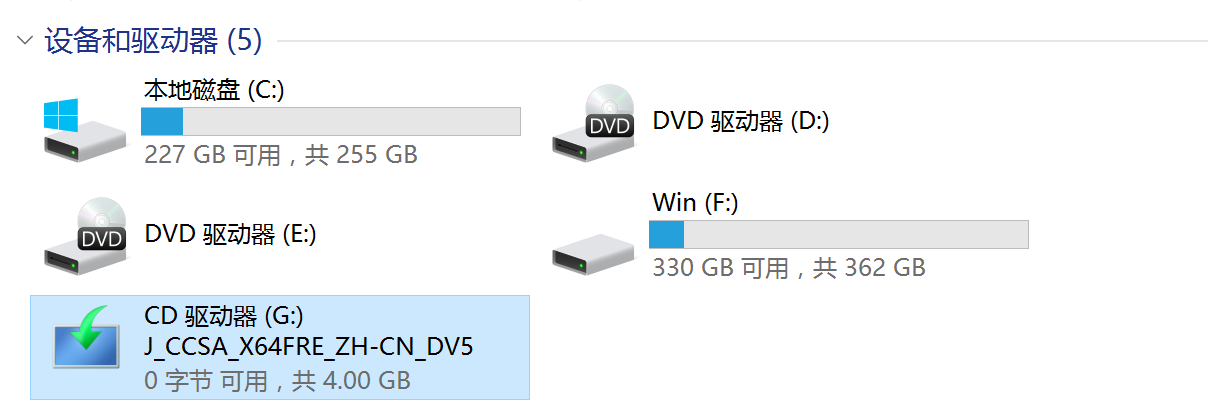
显示出来即可,等会使用。
打开WTG工具
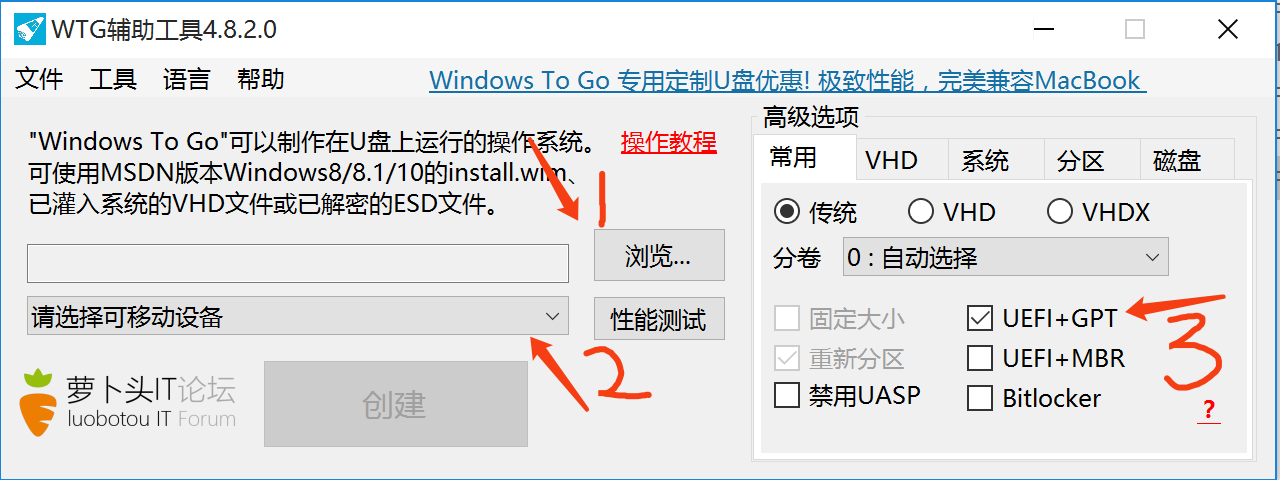
- 第一步浏览,选择我们刚才使用魔方虚拟光驱软件生成的驱动器,然后进入sources文件夹,选择install.win文件。
- 第二步选择硬盘或者U盘,此处注意:U盘或者硬盘的内容会被格式化,分区也会被格式化,千万要备份数据!!!。
- 第三步选择UEFI+GPT,必须要选择,否则硬盘不会被识别为启动盘(反正在我的15版mac上不能被识别,大家可以试一下其他版本的mac能否选择其他的)
- 其余地方如果没有需要的话就不用调整,然后点击创建。此时还会提醒整个硬盘都会别格式化,注意注意注意!
- 等待制作完成,会有弹窗提示。
制作完成
重启电脑,开机前连接着U盘或者移动硬盘,在嘟声响的时候摁住option键(与切换双系统的操作一样,如果摁不及可以在摁开机键后就摁上option键)选择WTG启动。windows电脑在开机时进入bios选择U盘或移动硬盘启动,等待开机并初始化完成后即可。(mac版本的WTG在安装时会重启,需要重新摁option键选择WTG)
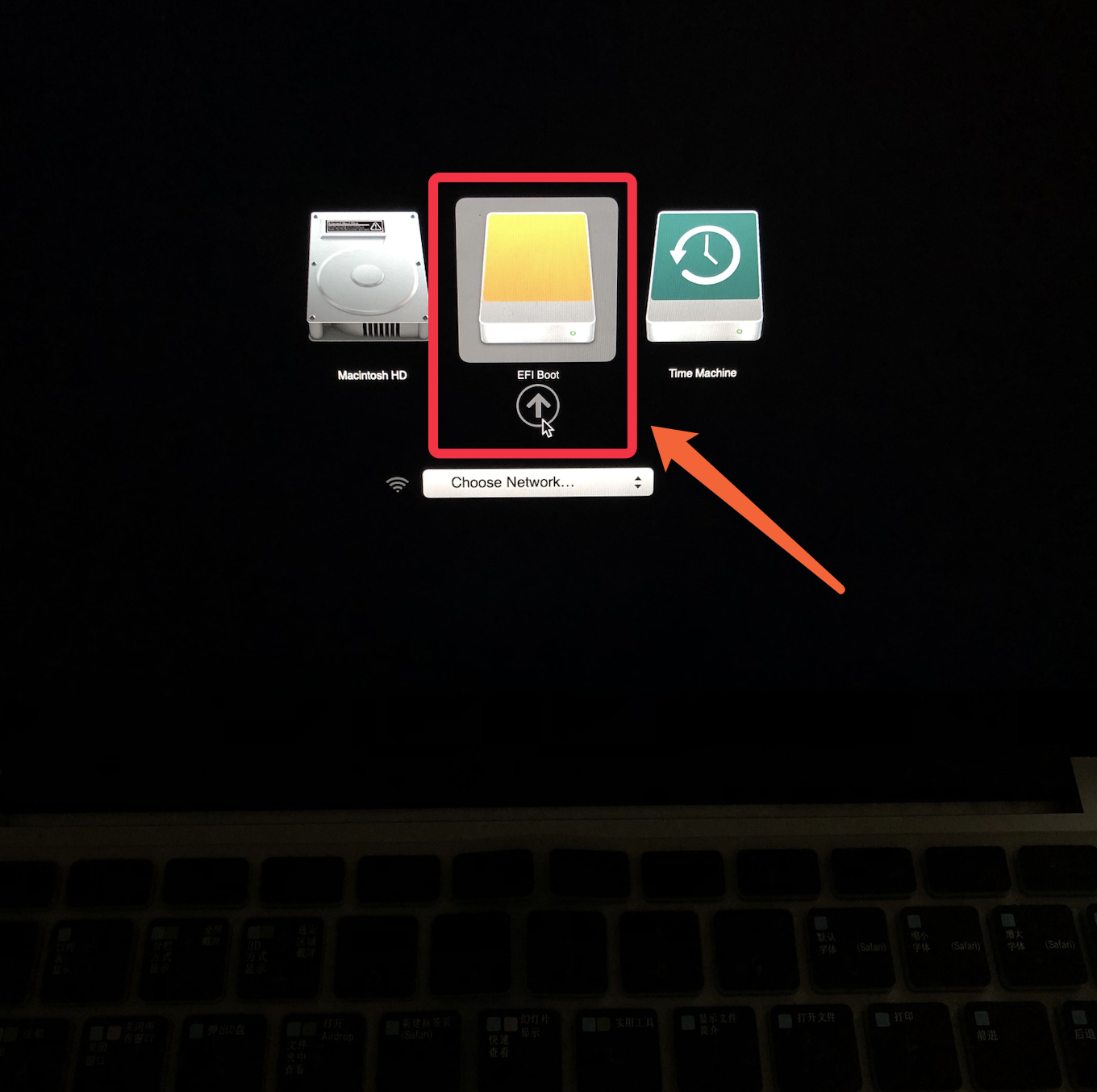
成功进入系统后打开第一步时下载的Windows支持软件进行安装,然后再次重启就能正常使用啦。
用我的电脑亲测英雄联盟等类型游戏FPS稳定50,感觉比双系统还要流畅~
移动硬盘分区
不需要进行分区的话可以不用接着往下看了,因为我使用的是2T的硬盘,所以只用来做Win系统使用有点浪费,专门查了一下怎么进行分区,不过千万要开机以后再进行分区操作,否则可能会有蓝屏等不能开机现象。
使用Win系统连接U盘,我是用虚拟机进行操作,不确定WTG是否可以,感觉应该可以大家可自行测试
右键点击我的电脑,选择管理,点击右侧储存下的磁盘管理
选择硬盘然后右键主分区选择扩展卷(扩展出来的就是不会被WTG使用的空间区域)
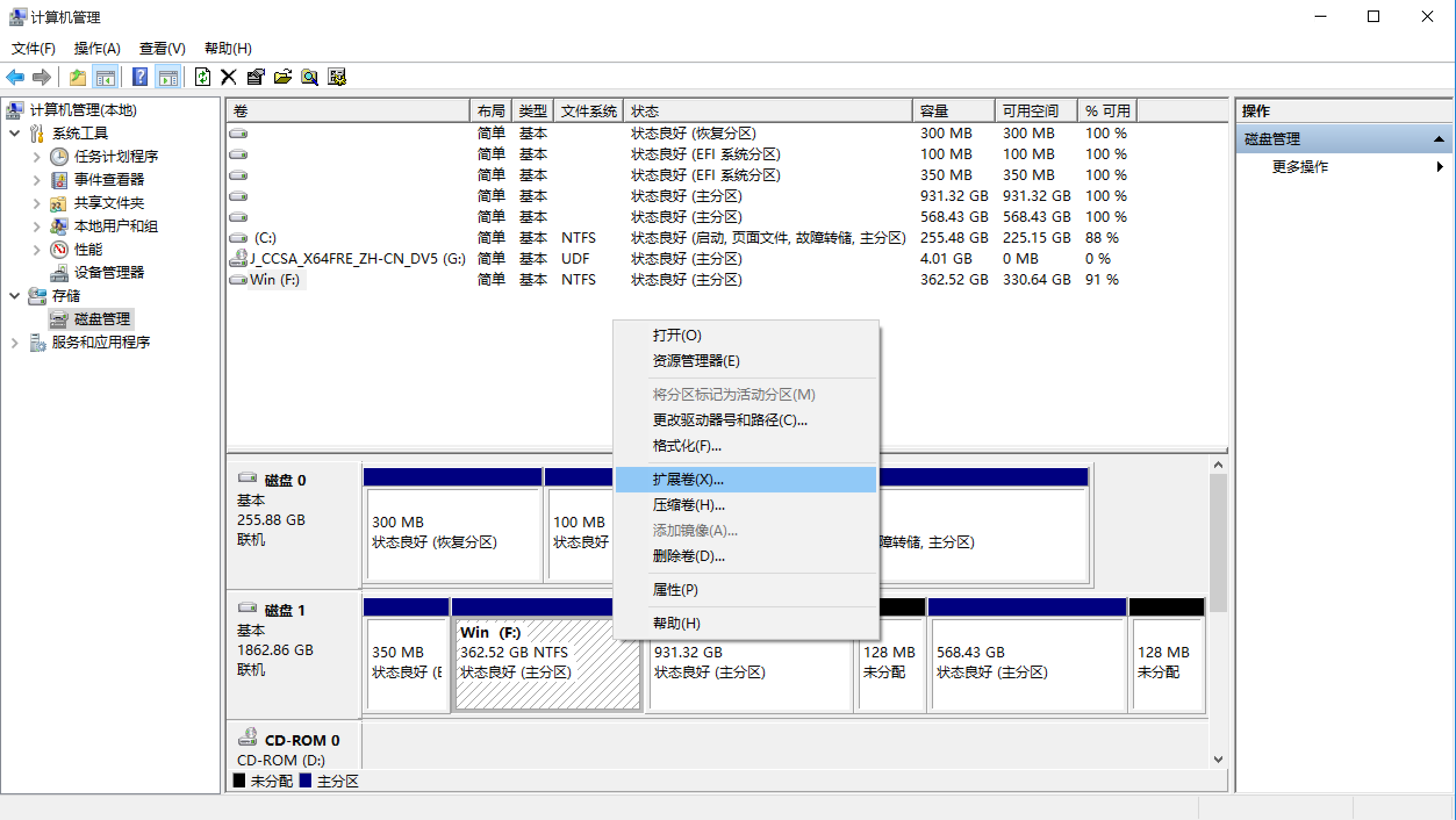
此处注意不要改变WTG分区的格式
将移动硬盘切换到Mac系统上,打开磁盘工具
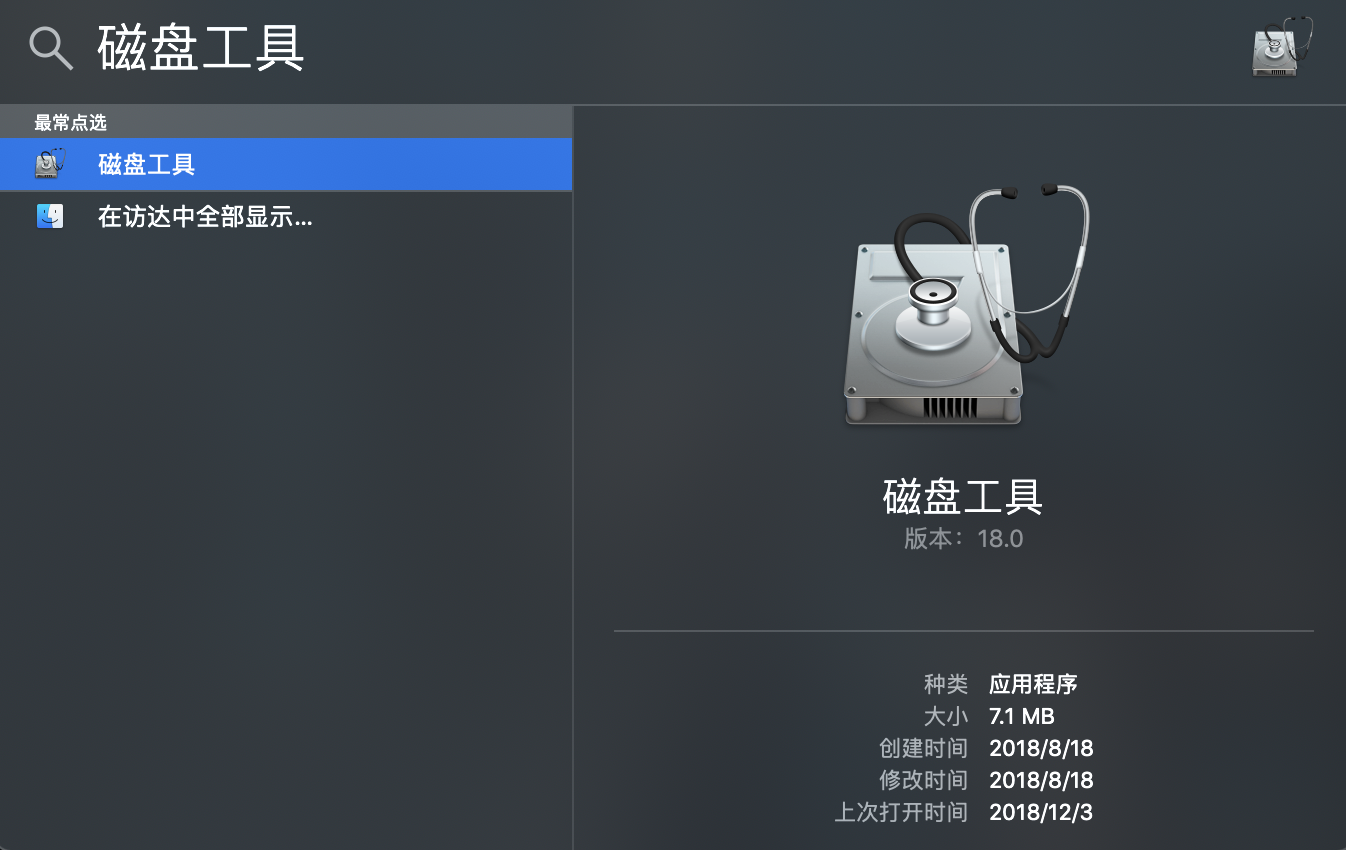
把刚才在win系统上扩展出来的区域进行分区,WTG的区域不要进行改动
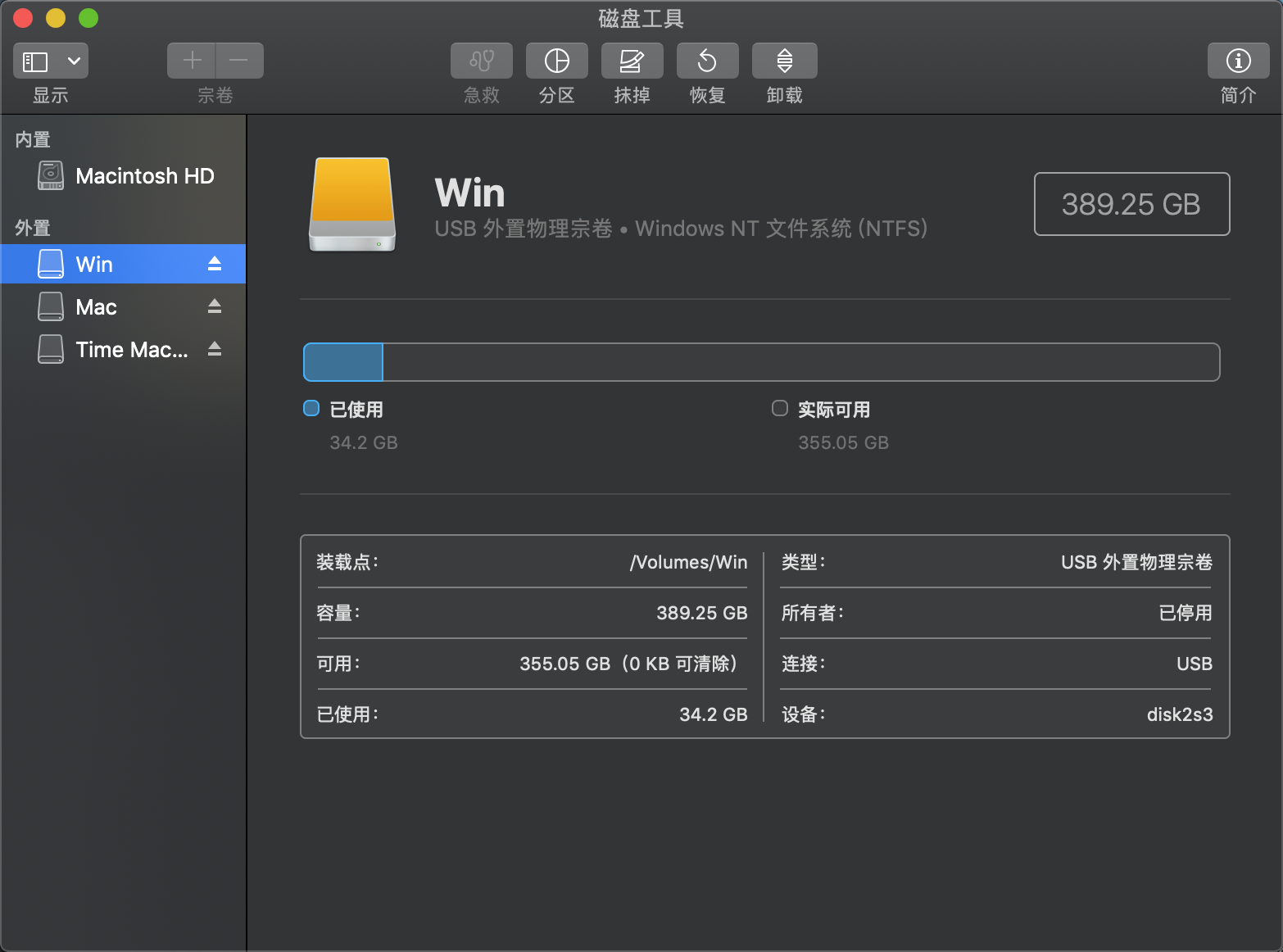
我给扩展出来的区域分了两个区,分别在Mac端使用(Mac OS扩展日志式)与Time Machine(Mac OS扩展区分大小写,日志式)用作时间机器备份使用
- 扩展:时间机器是Mac上自带的备份功能,超级强大,具体用法请百度。备份时直接command+空格键搜索时间机器,选择预留的分区即可
结语
感觉使用起来挺方便的,给WTG 500G储存空间,Time Machine 500G储存空间(储存空间不足时会自动删除时间较久的备份),Mac 1T储存空间。
有时间且有需要的朋友可以抽时间折腾一下。
如果有不能开机等情况的话可以在评论区留言然后我们一起研究解决!